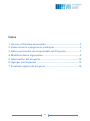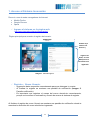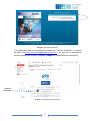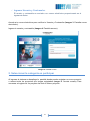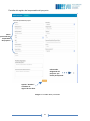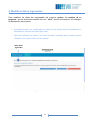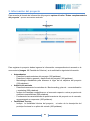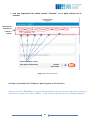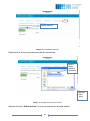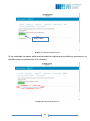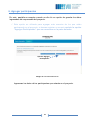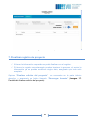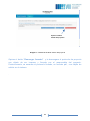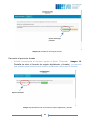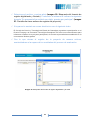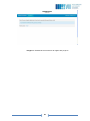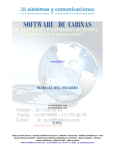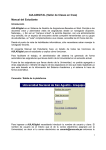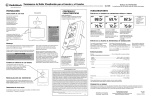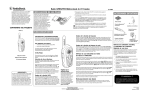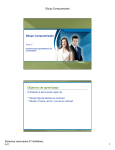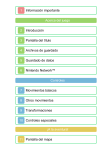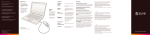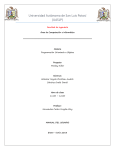Download Manual de Usuario - Consejo de Ciencia y Tecnología del Estado
Transcript
Manual de Usuario VIII Premio CONCYTEG a la Innovación Tecnológica Guanajuato 2015 Versión 1.1 Índice 1. Acceso al Sistema Innovación .................................................. 3 2. Seleccionar la categoría en participar ...................................... 5 3. Datos personales del responsable del Proyecto ..................... 7 4. Modificar datos ingresados ....................................................... 9 5. Información del proyecto ......................................................... 10 6. Agregar participantes .............................................................. 15 7. Finalizar registro de proyecto ................................................. 16 2 1. Acceso al Sistema Innovación Recurrir a uno de estos navegadores de Internet: Mozilla Firefox Google Chrome Opera Ingrese al sistema en la página web http://concyteg.gob.mx/premioinnovacion/ Página principal para acceder al registro del usuario: Acceder si ya cuentas con Usuario y Contraseña Ingresas tus datos, en caso de que no te encuentres aun registrado. Imagen 1. Pantalla ingreso. Registro.- Nuevo Usuario. - Ingresa los datos requeridos correctamente para que obtengas tu cuenta. - Al finalizar tu registro se mostrara una pantalla de notificación (Imagen 2. Pantalla notificación). - Es importante que registres el campo del correo electrónico correctamente, porque se te enviara tu contraseña y usuario de acceso al sistema de registro. Al finalizar el registro de nuevo Usuario se mostrara una pantalla de notificación donde te menciona la dirección del correo electrónico ingresada: 3 Imagen 2. Pantalla notificación. *Te sugerimos revisar en la bandeja de entrada de tu correo electrónico un correo de parte de [email protected] y en caso de no encontrarlo revisa tu bandeja de correo no deseado (Imagen 3. Pantalla correo electrónico). Usuario y Contraseña ******* Imagen 3. Pantalla correo electrónico 4 Ingresar Usuario y Contraseña. El usuario y contraseña es enviado a su correo electrónico proporcionado en el ingreso de datos. Accede a tu correo electrónico para verificar tu Usuario y Contraseña (Imagen 3. Pantalla correo electrónico). Ingresa tu usuario y contraseña (Imagen 4. Pantalla acceso): Imagen 4. Pantalla acceso. 2. Seleccionar la categoría en participar Al ingresar al sistema se despliega la pantalla donde puedes registrar un nuevo proyecto o revisar todos los proyectos que tengas registrados (Imagen 5. Pantalla entrada). Para comenzar el registro de un proyecto da click en Nuevo proyecto. 5 Registrar un nuevo proyecto Revisar los proyectos registrados. Imagen 5. Pantalla entrada Selecciona la categoría con la cual estará participando el proyecto que inscribirás. Categorías Imagen 6. Pantalla selección de categorías Categoría en participar: 6 La categoría de Innovación Tecnológica de empresarios tiene dos subcategorías: Subcategoría Empresas Grande: Subcategoría Empresa MIPYME: Al seleccionar alguna de estas se mostraran el mismo formulario que contiene las demás categorías, lo que distingue estas subcategorías de Innovación Empresarial es que contiene un campo donde se considera la vinculación con un Centro Público de Investigación e Instituciones de Educación Superior dentro del Estado con puntos de valor adicionales durante su evaluación. Las categorías mencionadas a continuación contienen el mismo formulario a llenar: Innovación Tecnológica de Investigadores: - Innovación Tecnológica de Investigadores: Emprendedores Junior: - Subcategoría Licenciatura. - Subcategoría Posgrado. 3. Datos personales del responsable del Proyecto Al seleccionar una categoría el sistema solicitará los datos del responsable del proyecto y los correspondientes al proyecto de acuerdo a la Convocatoria establecida. Ingresa todos los campos requeridos y oprime “Guardar” que se encuentra en la parte inferior de la ventana (Imagen 7. Pantalla datos personales). *En el caso de la categoría de Emprendedores Junior se solicitan los datos del Asesor del Proyecto. - 7 Pantalla del registro del responsable del proyecto: Datos personales del responsable del proyecto Información obligatoria del proyecto que estará participando. Oprimir “Guardar” al finalizar el ingreso de los datos Imagen 7. Pantalla datos personales 8 * 4. Modificar datos ingresados Para modificar los datos del responsable del proyecto oprime “el nombre de tu proyecto” que se encuentra centrado de color “azul”, que se encuentra en el rectángulo de descripción del proyecto. Los datos pueden ser modificados en caso de que exista alguna actualización o completar en caso de que falte algún dato. Una vez verificado los datos y en caso de haber realizado algún cambio oprimir “Guardar” en la parte inferior de la ventana. Editar datos ingresados Imagen 8. Pantalla editar datos ingresados. 9 5. Información del proyecto Para acceder al llenado de información del proyecto oprime el botón “Datos complementarios del proyecto” que se encuentra centrado. Imagen 9. Pantalla Proyecto. Para registrar tu proyecto debes ingresar la información correspondiente de acuerdo a la convocatoria (Imagen 10. Pantalla de Criterios) se te solicitará la siguiente información. Antecedentes - Describa los antecedentes del proyecto (200 palabras). - Describa el objetivo general y específicos del proyecto (300 palabras). - Metodología establecida para alcanzar el logro de los objetivos del proyecto (300 palabras). Análisis del mercado - Describa brevemente los estudios de Benchmarking, plan de comercialización y marketing (300 palabras). - Indique las ventajas competitivas en el mercado respecto a otros proyectos de similares características (200 palabras). - Fundamente las características de posicionamiento del proyecto en el mercado, argumentando su respuesta. (200 palabras). Factibilidad Técnica - Indique la factibilidad técnica del proyecto, a través de la descripción del prototipo funcional o un piloto del estudio (200 palabras). 10 - Describa la innovación tecnológica desarrollada y fundamente su novedad con respecto a lo ya existente (300 palabras). Describa del estado de la propiedad intelectual o industrial del proyecto (200 palabras). Describa de la contribución del proyecto en el desarrollo social (200 palabras). Señale el nivel del impacto económico y ambiental de la innovación tecnológica (productividad, ahorro de materiales, calidad, valor agregado, etcétera) (200 palabras). Factibilidad Financiera - Describa los resultados obtenidos de la proyección financiera, presupuesto de costos, gastos e ingresos y flujo de efectivo (300 palabras). - Describa el estado y resultados de la situación financiera, balance general e indicadores financieros (200 palabras). - Describa los beneficios financieros a obtenerse por el proyecto con su implementación. (200 palabras). Vinculación Estratégica (sólo aplica a la Categoría Innovación Tecnológica de Empresarios). - ¿Durante el desarrollo del proyecto, hubo vinculación con algún Instituto de Educación Superior y/o Centro Público de Investigación del Estado de Guanajuato? (80 palabras). Evidencia - Adjunte la evidencia probatoria del proyecto en formato de video o fotografía (Máximo 5 MB) Video:(mp4, mpeg, wmv en resolución 1280 x 720 Pixeles) Fotografía: (jpeg en tamaño de al menos 5 Megapixeles y no mayor 10 Megapixeles) Carta de apoyo Institucional o de la Empresa - Adjunte la Carta de Apoyo Institucional, de acuerdo a lo establecido en la convocatoria. - El documento deberá presentarse en formato *.pdf, archivo tipo *.rar o *.zip; Máximo de 5 megabytes. Archivos Complementarios. - Adjunte los archivos complementarios que considere de importancia para la participación de su proyecto (ej. solicitudes de patente, análisis detallados, etc.) Los archivos complementarios deberá presentarse en formato *.pdf, archivo tipo *.rar o *.zip; Máximo de 5 megabytes. 11 una vez ingresados los datos oprimir “Guardar” en la parte inferior de la ventana. Contenido de pestañas de criterios a evaluar Oprimir cualquier criterio para ingresar información Guardar información Imagen 10. Pantalla de Criterios Accede a la pestaña de “Evidencia” para ingresar la información: Oprime el botón “Examinar”, se abre otra pantalla buscas el archivo que desees subir lo seleccionas, oprimes el botón “Abrir”, para finalizar oprimes el botón “Subir archivo”. 12 Oprime “Examinar” Imagen 11: Pantalla de Examinar Selecciona el archivo que desees subir de evidencias. Busca tu archivo deseado y selecciónalo . Oprime el botón “Abrir” Imagen 12. Pantalla de seleccionar archivo Oprime el botón “Subir archivo” que se encuentra en la parte inferior. 13 “Subir archivo” Imagen 13. Pantalla de Subir Archivo Al ver realizado los pasos antes mencionados la evidencia que subiste se mostrara en la pantalla como a continuación se te muestra. Imagen 14. Pantalla de Evidencias 14 6. Agregar participantes En esta pantalla se muestra cuando se dio clic en opción de guardar los datos ingresados del responsable del proyecto. Esta opción es utilizada para agregar más usuarios de los que están participando en el proyecto, si deseas registrar un usuario oprimir la opción “Agregar Participantes” que se encuentra en la parte derecha. Oprimir “Agregar Participantes” Imagen 15. Pantalla Modificación. Ingresaras los datos de los participantes que estarán en el proyecto. 15 Guardar información Imagen 16. Pantalla Participante. 7. Finalizar registro de proyecto Al tener la información requerida se podrá finalizar con el registro. Si tienes tu registro correctamente puedes terminar tu proceso, al enviar la información ya no podrás modificar ningún dato, asegúrate que todo esté completo. Oprime “Finalizar edición del proyecto” se encuentra en la parte inferior derecha, y aparecerá un botón llamado “Descargar formato” (Imagen 17. Pantalla de finalizar edición del proyecto). 16 Oprime “Finalizar edición del proyecto” Imagen 17. Pantalla de finalizar edición del proyecto Oprime el botón “Descargar formato” y te descargara el protocolo de proyecto con objeto de ser impreso y firmado por el responsable del proyecto. Posteriormente, se escanea el protocolo firmado, en formato pdf, con objeto de subirlo en el sistema. . 17 Oprime “Descargar proyecto” Imagen 18: Pantalla de “descargar formato”. Para subir el protocolo firmado Accede nuevamente al sistema, oprime el botón “Examinar” (Imagen 19. Pantalla de subir el formato de registro digitalizado y firmado), te parecerá una pantalla para seleccionar el archivo escaneado del protocolo firmado. Oprime “Examinar” Imagen 19. Pantalla de subir el formato de registro digitalizado y firmado 18 Selecciona el archivo y oprime abrir (Imagen 20. Búsqueda del formato de registro digitalizado y firmado). Finalmente el sistema te indicara la siguiente leyenda “Su propuesta fue recibido con éxito, gracias por participar” (Imagen 21. Pantalla de cierre exitoso de registro del proyecto). A la par se le enviará un correo electrónico con el siguiente texto: El Consejo de Ciencia y Tecnología del Estado de Guanajuato, agradece tu participación en el Premio Concyteg a la Innovación Tecnológica Guanajuato. En breve nos comunicaremos para informarte el estatus de tu proyecto participante, de acuerdo al procedimiento establecido en la convocatoria. Muchas gracias. Con lo que cierras el registro de tu proyecto de manera exitosa, manteniéndose a la espera de los resultados del proceso de evaluación. Imagen 20. Búsqueda del formato de registro digitalizado y firmado 19 Imagen 21. Pantalla de cierre exitoso de registro del proyecto 20